
Inhoudsopgave:
- Auteur John Day [email protected].
- Public 2024-01-30 11:17.
- Laatst gewijzigd 2025-01-23 15:01.
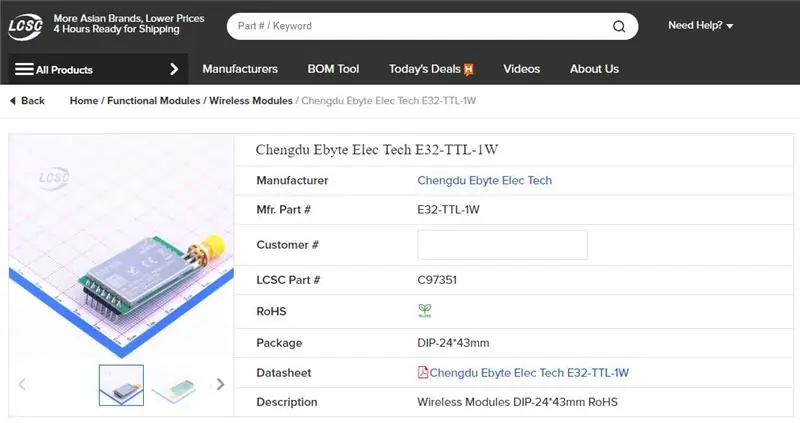

Hé, wat is er, jongens! Akarsh hier van CETech.
Dit project van mij is een interface met de E32 LoRa-module van eByte, een krachtige 1-watt transceivermodule met een ESP32 met behulp van Arduino IDE.
We begrepen de werking van de E32 in onze laatste tutorial, deze keer heb ik een PCB ontworpen die de ESP32 op een E32 zal aansluiten.
Ten slotte zullen we ons bord testen met een andere LoRa breakout-module en een verbinding opzetten.
Laten we nu beginnen met het plezier.
Stap 1: Onderdelen

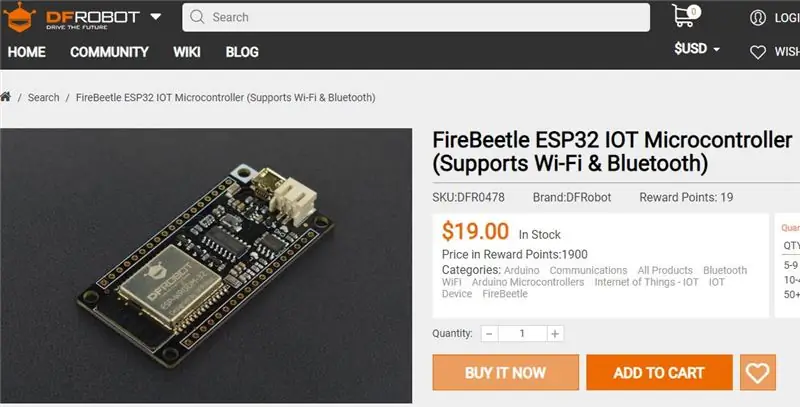
U vindt de LoRa-modules van eByte op de volgende links van LCSC:
E32 1W-module LCSC:
E32 100mW module LCSC:
Antenne 433MHz LCSC:
Firebeetle ESP32 van DFRobot:
Stap 2: laat PCB's voor uw project maken

U moet JLCPCB eens bekijken om PCB's goedkoop online te bestellen!
U krijgt 10 PCB's van goede kwaliteit die voor $ 2 en wat verzendkosten zijn vervaardigd en naar uw deur worden verzonden. Ook krijg je korting op de verzendkosten op je eerste bestelling. Als u uw eigen PCB wilt ontwerpen, gaat u naar easyEDA en uploadt u uw Gerber-bestanden naar JLCPCB om ze met een goede kwaliteit en een snelle doorlooptijd te laten vervaardigen.
Stap 3: Vorige zelfstudie [OPTIONEEL]
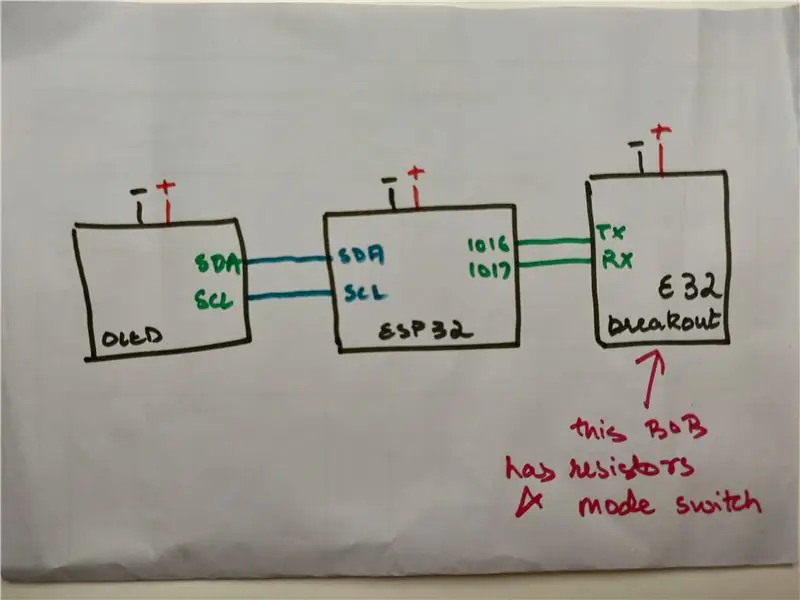

Ik heb vorige week een instructievideo gemaakt om aan de slag te gaan voor dezelfde module. Ik raad je aan deze eerst te bekijken voordat je verder gaat met deze tutorial.
Stap 4: bedrading en circuit
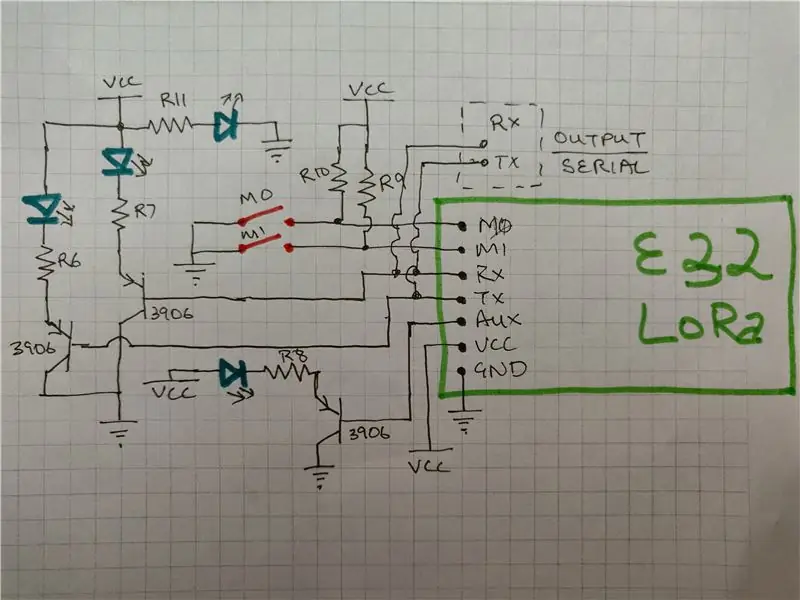
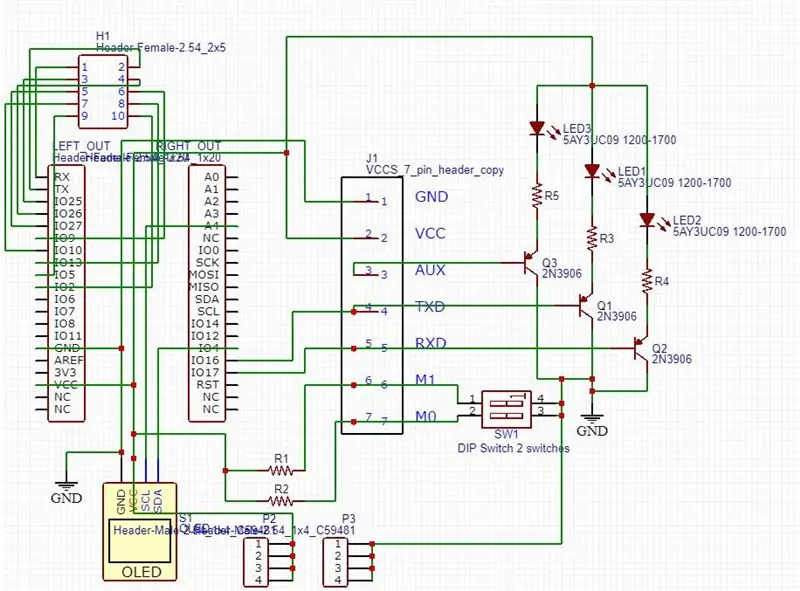
Alle aansluitingen zijn al gedaan op de printplaat.
Verbindingen tussen de ESP32-, OLED- en E32-breakout-kaart zijn eenvoudig en worden alleen met een paar draden verbonden.
De interne aansluitingen van het E32 breakout board zijn iets complexer waarvoor ik een apart schakelschema heb toegevoegd.
De belangrijkste verbinding die gemaakt moet worden is van de M1 en M0 pinnen. Ze moeten worden aangesloten op GND of VCC voor de werking van de module en mogen niet zwevend worden gelaten. In de volgende stap zullen we meer leren over de verschillende modusselecties met behulp van M1 en M0.
Ten slotte heb ik ook een paar LED's op de Rx- en Tx-pinnen bevestigd, zodat wanneer gegevensoverdracht via UART plaatsvindt, dit zichtbaar is op de LED's.
Stap 5: Bedrijfsmodi
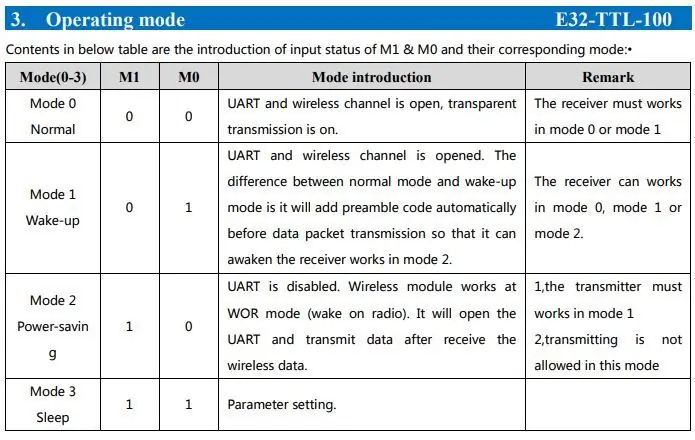
Door de spanning van de pinnen M1 en M0 te wijzigen, kunnen verschillende modi van de module worden ingesteld.
We kunnen de verschillende modi in de bovenstaande tabel zien.
Ik focus me vooral op Mode 0 en Mode 3. Voor normaal LoRa-gebruik laat ik de module op Mode 0 staan en voor configuratie houd ik hem op Mode 3.
Voor dit project houden we beide pinnen op 0, d.w.z. Mode 0.
Stap 6: Onze PCB

Ik ontwierp een PCB met behulp van het bovenstaande schakelschema en liet het vervaardigen.
De PCB heeft headers voor de ESP32-, E32- en OLED-displaymodules.
Afgezien daarvan zijn er ook enkele basiscomponenten.
Ik heb ook wat extra GPIO-pinnen van de ESP32 op de PCB uitgebroken voor de mogelijkheid van uitbreiding van het project.
Dus heb ik de componenten op de print gesoldeerd en in de volgende stap de ESP32 geprogrammeerd.
Stap 7: Coderen
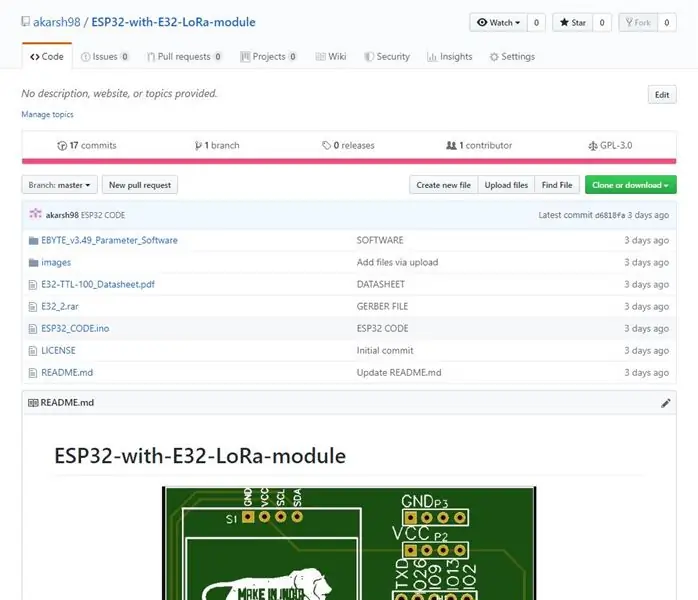
1. Download de GitHub-repository:
2. Pak de gedownloade repository uit.
3. Open de ruwe schets in de Arduino IDE.
4. Navigeer naar Extra > Bord. Selecteer het juiste bord dat je gebruikt, Firebeetle ESP32 in mijn geval.
5. Selecteer de juiste comm. poort door naar Extra > Poort te gaan.
6. Druk op de uploadknop.
7. Wanneer op het tabblad Klaar met uploaden staat, ziet u het OLED-scherm tot leven komen.
Stap 8: Laatste test


Ik heb de ESP32-printplaat op de voeding aangesloten via micro-USB.
Voor de andere kant van de LoRa-link heb ik de breakout-module uit de vorige tutorial gebruikt die ik met een FTDI-module op een pc heb aangesloten en de modusschakelaar van M0 en M1 op 0 & 0 heb gezet.
Toen begon het verzenden van gegevens via UART naar de module die op de pc was aangesloten en merkte op dat de OLED de via LoRa ontvangen gegevens begon te tonen, waarna ESP32 een bevestigingsbericht terugstuurde dat we op de seriële monitor zien. Bekijk mijn video voor dezelfde demo.
Aanbevolen:
Bedien uw LED's met de afstandsbediening van uw tv?! -- Arduino IR-zelfstudie: 5 stappen (met afbeeldingen)

Bedien uw LED's met de afstandsbediening van uw tv?! || Arduino IR-zelfstudie: in dit project zal ik je laten zien hoe ik de nutteloze knoppen op de afstandsbediening van mijn tv heb hergebruikt om de LED's achter mijn tv te bedienen. Je kunt deze techniek ook gebruiken om allerlei dingen te besturen met een beetje code-editing. Ik zal ook wat vertellen over de theorie
Arduino Bluetooth Basic-zelfstudie: 6 stappen (met afbeeldingen)

Arduino Bluetooth Basic Tutorial: UPDATE: DE BIJGEWERKTE VERSIE VAN DIT ARTIKEL KAN HIER VINDEN Ooit gedacht aan het besturen van elektronische apparaten met je smartphone? Het besturen van je robot of andere apparaten met je smartphone zal echt gaaf zijn. Hier is een eenvoudige en bas
Zelfstudie: ESP32-CAM gebruiken in Video Streaming Web Server: 3 stappen

Tutorial: ESP32-CAM gebruiken in videostreaming-webserver: Beschrijving: ESP32-CAM is een ESP32 Wireless IoT Vision Development Board in een zeer kleine vormfactor, ontworpen om te worden gebruikt in verschillende IoT-projecten, zoals slimme thuisapparaten, industriële draadloze bediening, draadloze monitoring, QR draadloze identificatie
Zelfstudie: een eenvoudige temperatuursensor maken met behulp van DS18B20 en Arduino UNO: 3 stappen

Tutorial: Hoe maak je een eenvoudige temperatuursensor met behulp van DS18B20 en Arduino UNO: Beschrijving: Deze tutorial laat je een paar eenvoudige stappen zien om de temperatuursensor functioneel te maken. Het duurt slechts een paar minuten om het waar te maken op uw project. Veel geluk ! De digitale thermometer DS18B20 biedt 9-bits tot 12-bits Celsius-tempera
ESP32 Bluetooth-zelfstudie - Hoe de ingebouwde Bluetooth van ESP32 te gebruiken: 5 stappen

ESP32 Bluetooth-zelfstudie | Hoe de ingebouwde Bluetooth van ESP32 te gebruiken: Hallo, aangezien het ESP32-bord wordt geleverd met WiFi & Bluetooth beide, maar voor onze meestal projecten gebruiken we meestal alleen wifi, we gebruiken geen Bluetooth. Dus in deze instructables laat ik zien hoe gemakkelijk het is om Bluetooth van ESP32 & Voor uw basisprojecten
